欢迎观看 Pixelmator Pro 教程,小编带大家学习 Pixelmator Pro 的基本工具和使用技巧,了解如何在 Pixelmator Pro 中显示优化预览。
当切片工具处于活动状态时,图像中的每个切片都会显示其优化设置,因此可以准确地看到导出图像的外观。大多数时候,不会看到太大的差异,但如果大幅降低切片的质量或颜色,可能会开始看到视觉上的变化。
隐藏或显示优化预览,按住 Control 键并单击图像中的任意位置,然后选择「显示优化预览」,取消选择将隐藏优化预览。
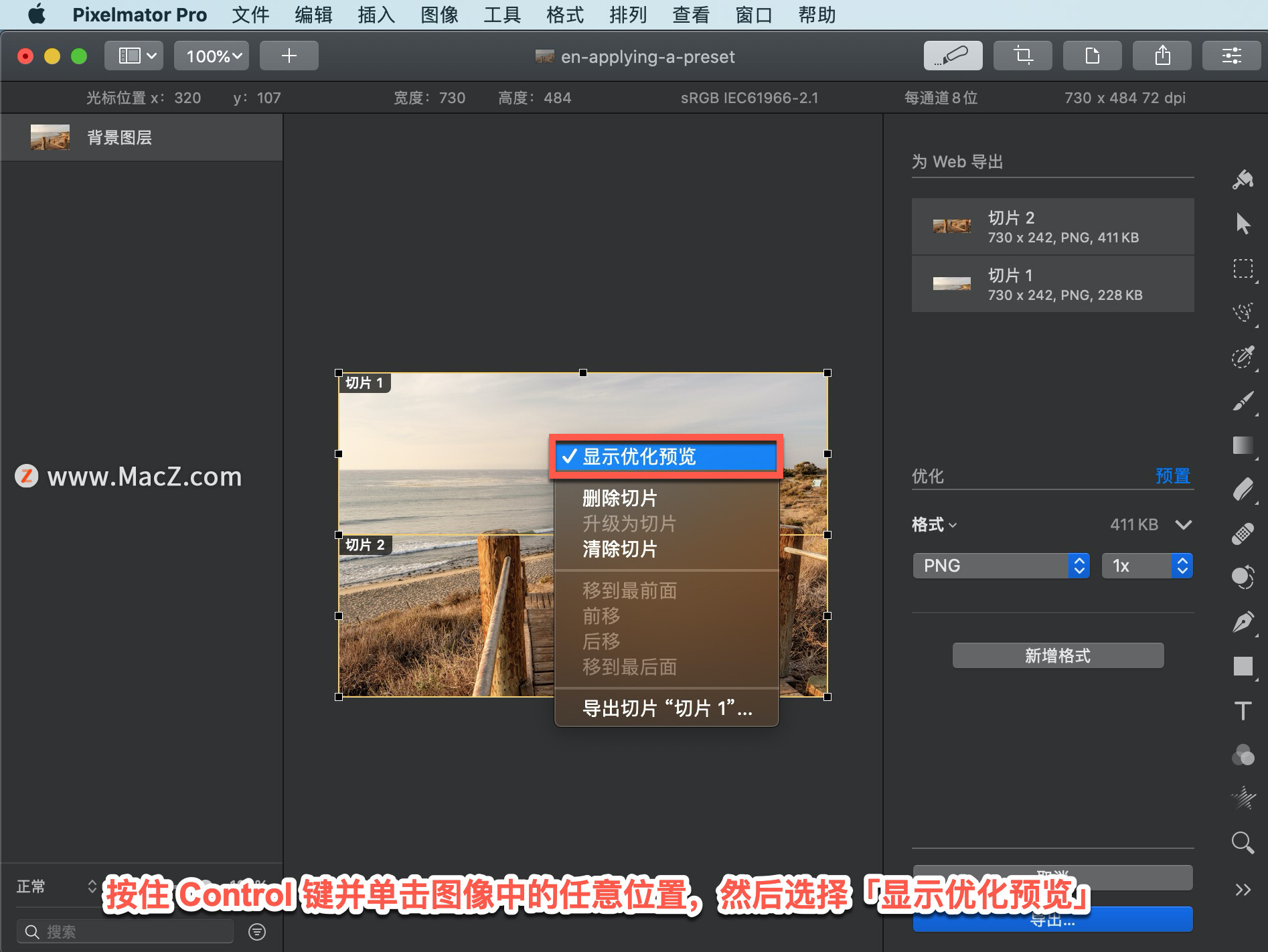
删除切片,在「工具选项」窗口中,按住 Control 键并单击切片列表中的选定切片,然后选择「删除」。
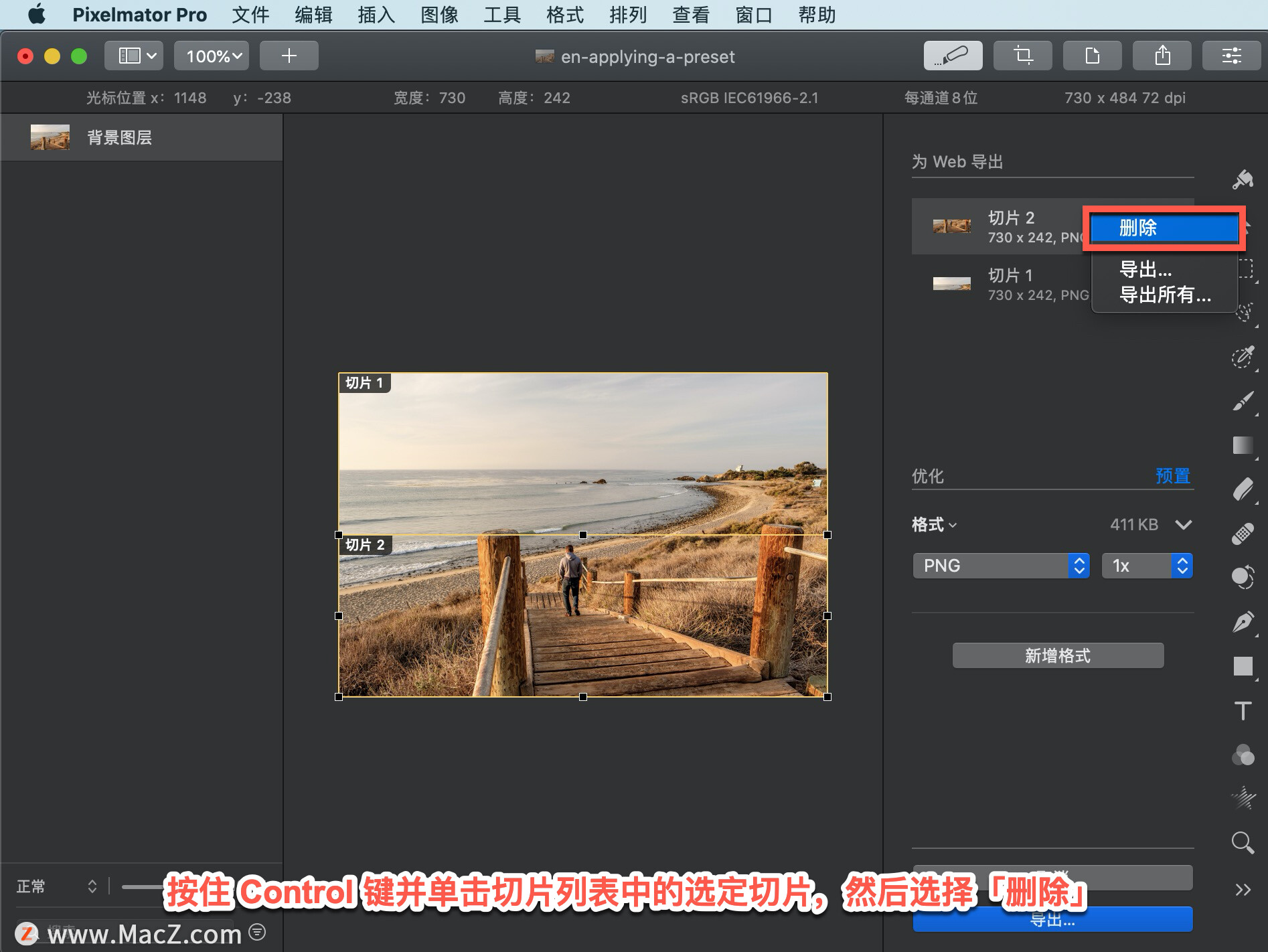
或者按住 Control 键并点按图像中的一个切片,然后选择「删除切片」。
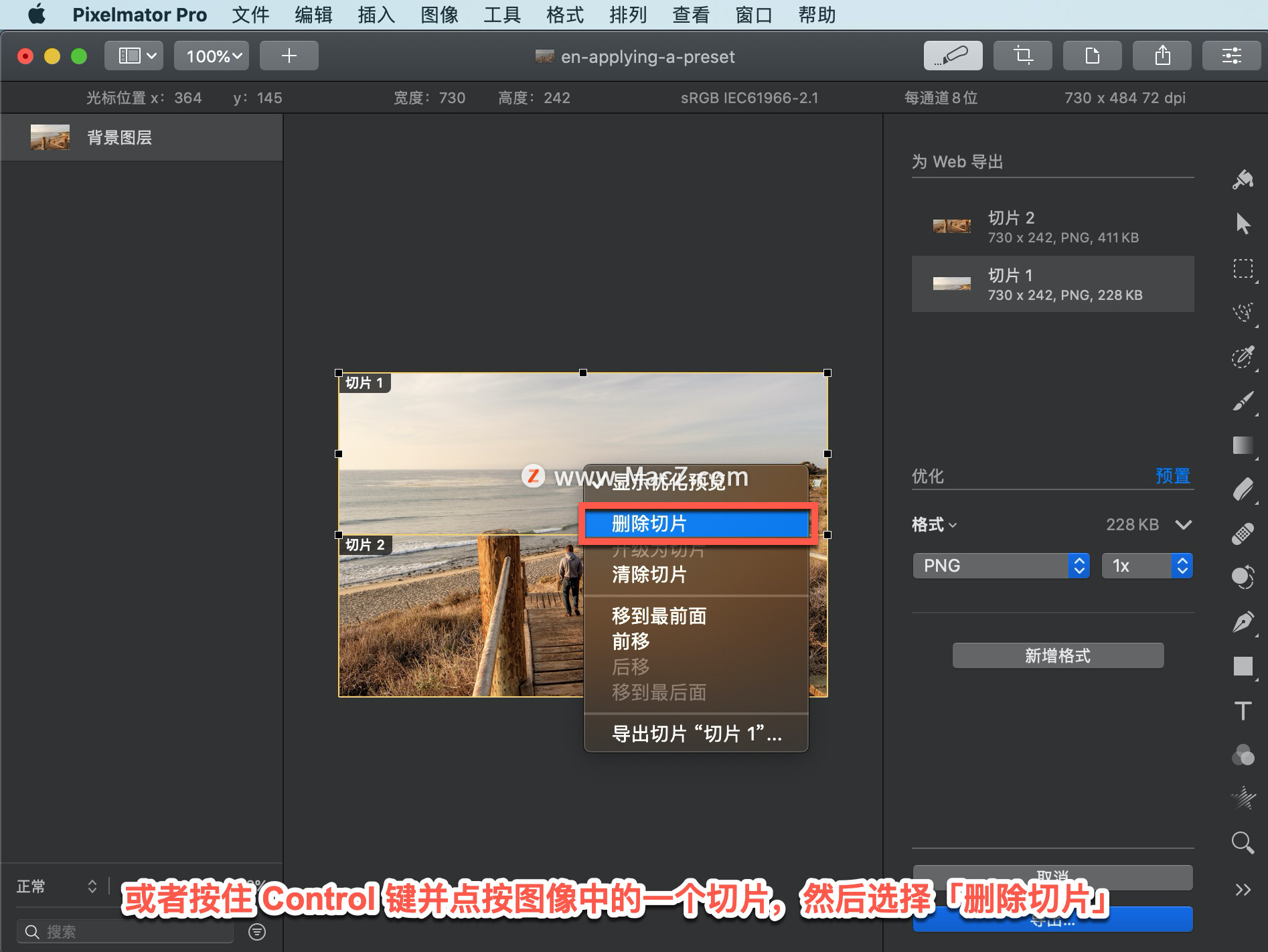
删除所有切片,按住 Control 键并单击图像的一个区域并选择「清除切片」。
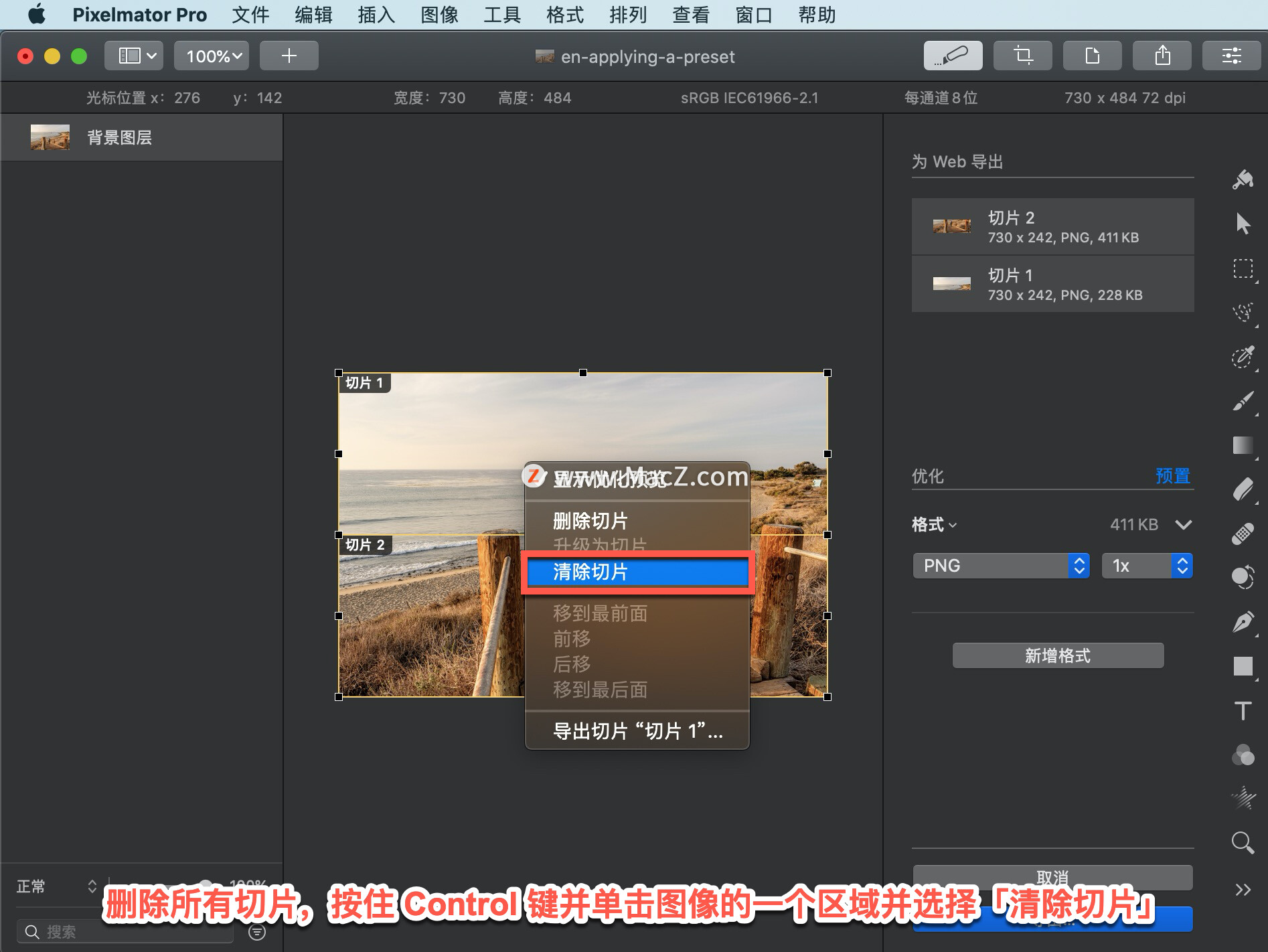
以上就是在 Pixelmator Pro 中显示优化预览的方法。需要 Pixelmator Pro 软件的朋友可在本站下载,关注我们,学习Mac软件使用方法!








